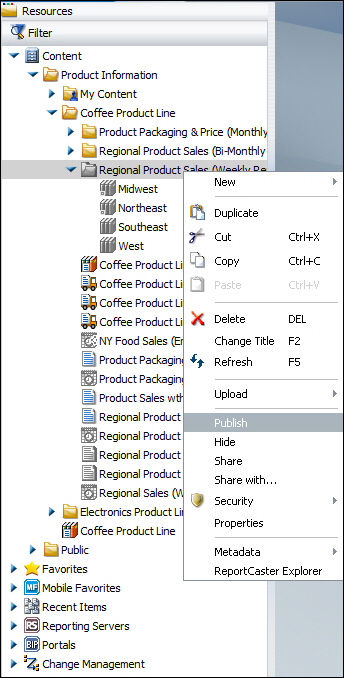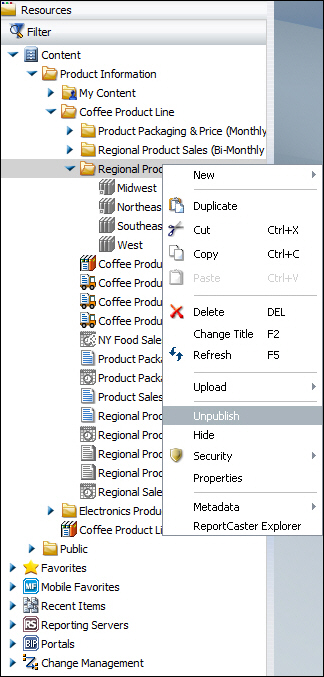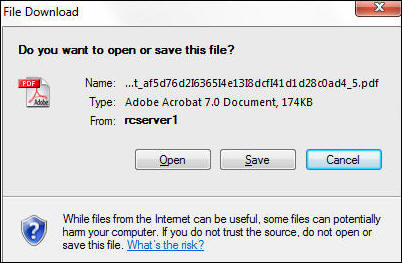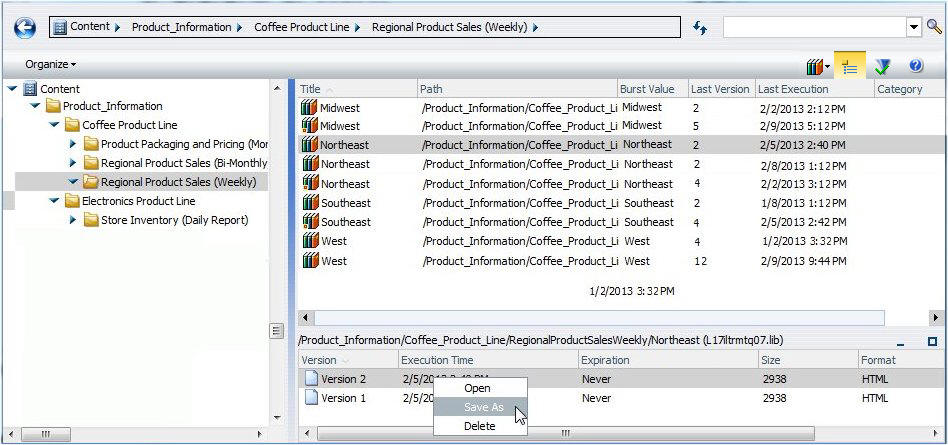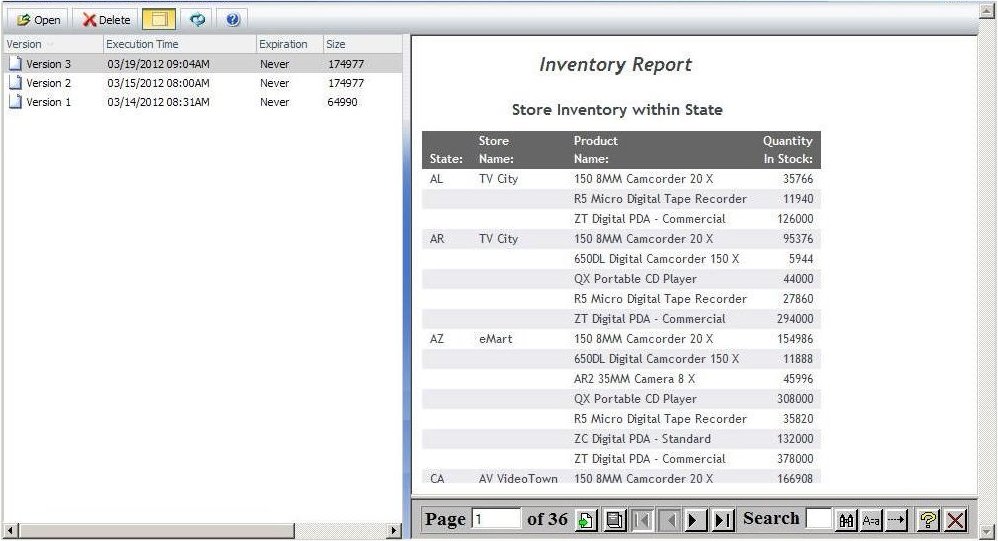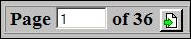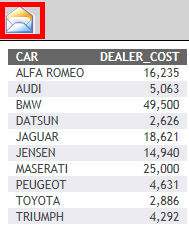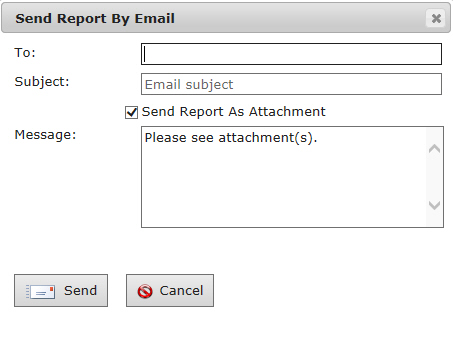Affichage du contenu de Bibliothèque
L'arborescence et l'interface Explorateur ReportCaster fournissent un accès aux rapports de la Bibliothèque de rapports qu'ils sont autorisés à voir. Les rapports de Bibliothèque de rapports que vous êtes autorisés à voir sont :
- Les rapports de Bibliothèque que vous possédez.
- Publiés dans un dossier que vous êtes autorisés à accéder et à en visualiser le contenu.
- Partagés dans un dossier que vous êtes autorisés à accéder et à en visualiser le contenu.
Il se peut que vous soyiez autorisés à accéder et à gérer, mais pas visualiser le contenu d'un rapport Bibliothèque, dans le cas où vous êtes autorisés à gérer du contenu privé possédé par d'autres utilisateurs.
Quand le rapport de Bibliothèque est créé, il se voit attribuer le même titre que le planning. Quand le rapport est segmenté, le titre du rapport Bibliothèque est la valeur de segmentation. De plus, le niveau d'accès spécifié dans le planning est appliqué aux rapports de Bibliothèque privés. Si le planning spécifie une liste d'accès Bibliothèque, le rapport est partagé avec les groupes et les utilisateurs spécifiés dans la liste d'accès Bibliothèque à chaque fois que le rapport est distribué dans la Bibliothèque de rapports.
Remarque : même si vous êtes membre d'une liste d'accès ou si le rapport est publié, vous pouvez seulement visualiser la sortie d'un rapport Bibliothèque auquel vous avez été autorisé à accéder, tel que défini par la sécurité du client WebFOCUS.
Vous pouvez visualiser la version la plus récente, la dernière version, ou une version spécifique du rapport Bibliothèque depuis la arborescence ou l'Explorateur ReportCaster. Les options disponibles pour un rapport Bibliothèque sont basés sur les autorisations de l'utilisateur, telles que définies par la sécurité du client WebFOCUS. Seuls le propriétaire du rapport Bibliothèque, les utilisateurs autorisés à gérer les ressources privées d'un autre utilisateur, ou les utilisateurs autorisés à gérer les rapports Bibliothèque peuvent supprimer le rapport Bibliothèque. Pour plus d'informations sur la sécurité du client WebFOCUS, consultez le manuel Administration et Sécurité WebFOCUS.
x Affichage du contenu de Bibliothèque à partir de l'arborescence.
L'arborescence permet d'accéder à la Bibliothèque de rapports depuis une organisation en dossier à niveaux multiples. Les rapports de Bibliothèque peuvent être dans le même dossier que tout autre contenu ReportCaster ou Managed Reporting. Cependant, placer les rapports Bibliothèque dans des dossiers qui leur sont propres est reconnu comme étant la meilleure pratique; ainsi, toutes les sections du rapport segmenté sont listées ensemble dans le même dossier. De plus, le titre attribué à chaque rapport segmenté est la valeur des données du champ de segmentation pour cette section en particulier. L'image suivante montre des rapports Bibliothèque segmentés qui sont listés dans le dossier Ventes Régionales du Produit (rapports hebdomadaires).
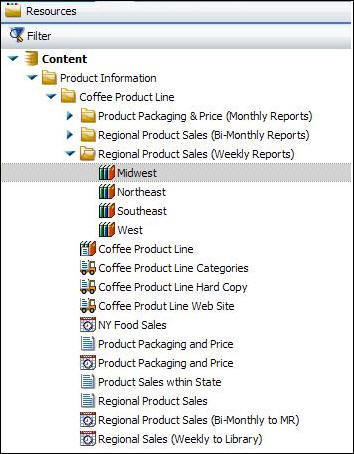
Quand un rapport Bibliothèque est sélectionné, les options disponibles sont déterminées par la sécurité d'autorisation du client WebFOCUS. L'image suivante montre les options disponibles pour un rapport Bibliothèque Prix et Packaging Produit, pour un utilisateur autorisé à visualiser, supprimer, partager, et à gérer la sécurité.
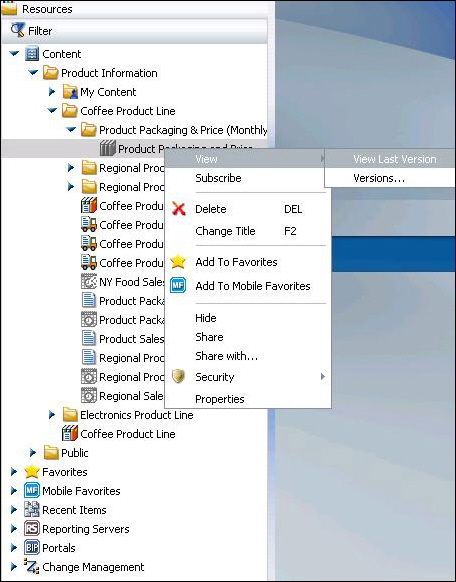
Les options Visualiser, Visualiser la dernière version et Versions permettent à un utilisateur de visualiser la dernière version, la version la plus récente, ou une version spécifique d'un rapport Bibliothèque, ou bien d'en obtenir toutes les versions. L'image suivante montre la liste de toutes les versions disponibles pour le rapport Bibliothèque Prix et Packaging Produit.
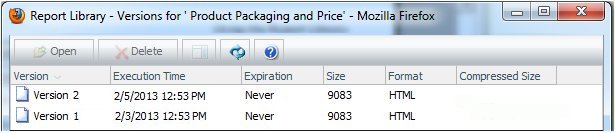
A partir des listes des versions Bibliothèque, vous pouvez visualiser un rapport Bibliothèque dans une nouvelle fenêtre en sélectionnant la version du rapport puis en sélectionnant l'option Ouvrir depuis la barre à outils ou le menu contextuel. Vous pouvez aussi voir ce rapport dans le volet de visualisation, affiché à droite de la liste des versions, en sélectionnant de barre à outils Afficher le volet de visualisation. L'image suivante montre le rapport Prix et Packaging Produit affiché dans le volet de visualisation.
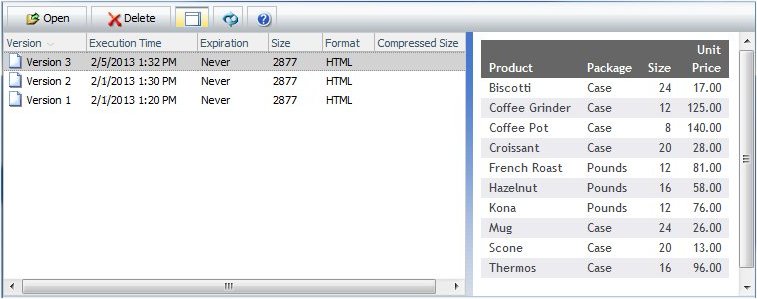
Pour masquer le volet de visualisation Bibliothèque, sélectionnez l'option de barre à outils Masquer le volet de visualisation. L'option de barre à outils Masquer le volet de visualisation est mis en surbrillance quand volet de visualisation est affiché.
x Affichage du contenu de Bibliothèque à partir de l'Explorateur ReportCaster
L'Explorateur ReportCaster fournit un accès aux rapports Bibliothèque auxquels vous avez autorisation d'accès. Consultez les options de dossier
Explorateur ReportCaster
pour information sur la barre à outils ReportCaster Filtre et Liste pour lister les rapports Bibliothèque et Liste de contrôle avec des colonnes fournissant des informations spécifiques aux rapports Bibliothèque.
Quand un rapport de bibliothèque est sélectionné dans dans le volet de l'explorateur ReportCaster, vous pouvez cliquer sur l'icône Afficher le volet de liste de versions pour consulter les versions disponibles du rapport en bas de la fenêtre de dialogue. L'image suivante montre l'Explorateur ReportCaster avec les versions et les options disponibles pour le rapport Bibliothèque Prix et Packaging Produit.
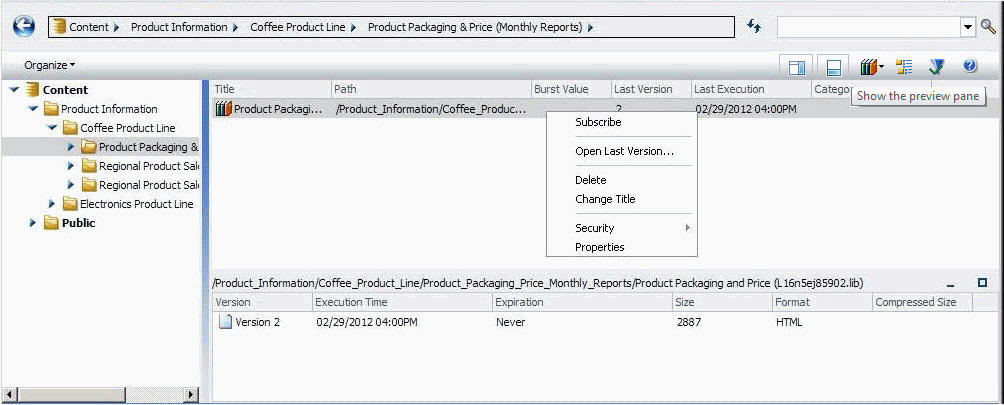
Vous pouvez visualiser la dernière version (la plus récente) du rapport Bibliothèque en sélectionnant l'option Ouvrir la dernière version, ce qui affichera le rapport Bibliothèque dans une nouvelle fenêtre.
Vous pouvez visualiser une version spécifique du rapport Bibliothèque en sélectionnant la version du rapport dans le volet situé en-dessous de la liste de rapport Bibliothèque. Quand une version de rapport Bibliothèque est sélectionnée, le rapport Bibliothèque est affiché dans le volet situé à droite du volet liste du rapport Bibliothèque, comme le montre l'image suivante.
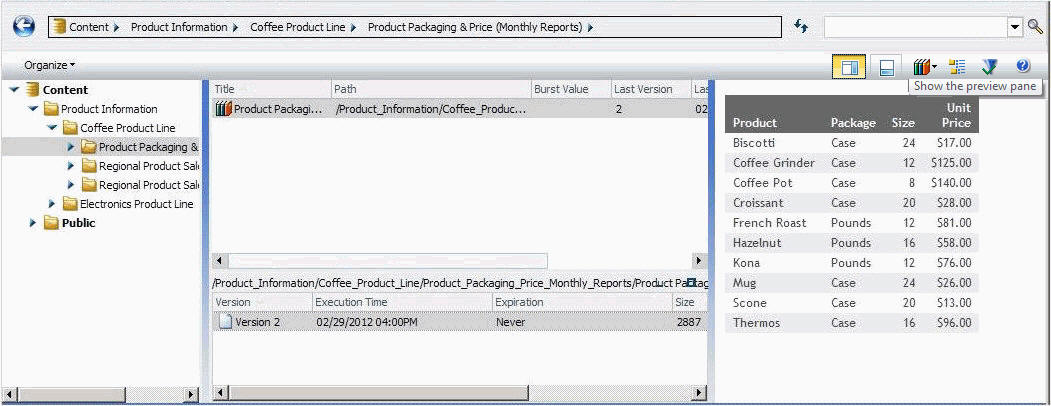
Pour visualiser une version de rapport Bibliothèque dans une nouvelle fenêtre, double cliquez sur la version du rapport et sélectionnez l'option Ouvrir comme le montre l'image suivante.
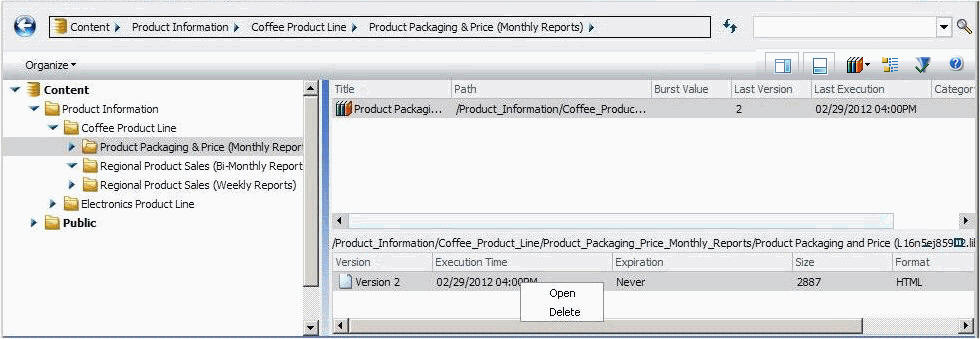
xUtilisation de la liste de contrôle
La liste de contrôle de la bibliothèque fournit un moyen simple et efficace de vous concentrer sur les informations pertinentes en vous envoyant un e-mail quand une nouvelle version de rapport de bibliothèque est disponible. Vous pouvez ajouter tout rapport de bibliothèque pour lequel vous êtes autorisé à accéder à la liste de contrôle, que vous en soyiez le propriétaire ou pas.
La notification par e-mail de la liste de contrôle comprend le titre du rapport et un lien vers le rapport dans la Bibliothèque de rapports. Les paramètres de notification par e-mail de la liste de contrôle sont définis dans l'outil de configuration du serveur ReportCaster, sous le dossier Bibliothèque de rapports. Pour plus d'informations, consultez Configuration de ReportCaster.
Vous pouvez ajouter ou supprimer un rapport Bibliothèque de la liste de contrôle en utilisant les options S'abonner et Se désabonner, qui sont disponibles quand un rapport Bibliothèque est sélectionné dans l'arborescence ou dans l'interface Explorateur ReportCaster.
Les exemples suivants montrent comment ajouter un rapport de bibliothèque dans votre Liste de contrôle depuis l'arborescence et l'Explorateur ReportCaster.
- Dans l'arborescence, faites un clic droit sur le rapport Bibliothèque que vous souhaitez ajouter à votre liste de contrôle et sélectionnez S'abonner à partir de la liste déroulante. Si le rapport est segmenté, abonnez-vous à chaque section du rapport que vous souhaitez ajouter à votre liste de contrôle. L'image suivante montre l'option Souscrire dans l'arborescence pour un rapport de Packaging Produit.
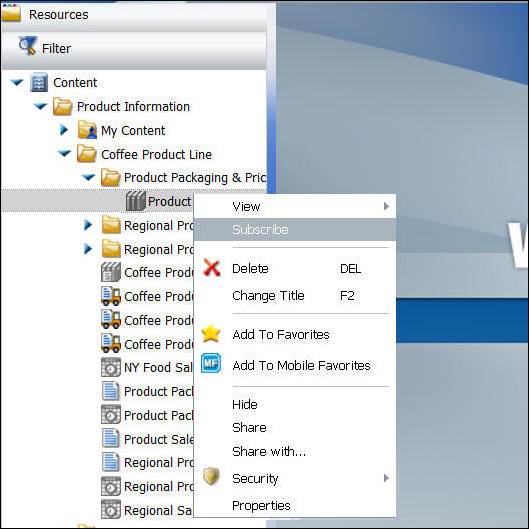
- Dans l'interface Explorateur ReportCaster, sélectionnez l'option Filtre Rapport Bibliothèque située sur la barre à outils puis sélectionnez le dossier qui, dans l'arborescence, contient les rapports Bibliothèque, ou est le chemin du dossier dans lequel se trouve les rapports Bibliothèque pour lesquels vous avez une autorisation d'accès. Les options Lister les fichiers de l'Explorateur ReportCaster, situées sur la barre à outils, vous permettent de consulter les rapports Bibliothèque au sein du dossier sélectionné ou du dossier sélectionné et ses sous-dossiers. Pour plus d'informations sur les options de la barre à outils Filtrer et Lister les fichiers, consultez
Explorateur ReportCaster
.
Faites un clic droit sur le rapport Bibliothèque que vous souhaitez ajouter à votre liste de contrôle et sélectionnez S'abonner à partir de la liste déroulante. Si le rapport est segmenté, abonnez-vous à chaque section du rapport que vous souhaitez ajouter à votre liste de contrôle. L'image suivante montre l'option S'abonner depuis la liste de rapport Bibliothèque de l'Explorateur ReportCaster pour la section de rapport Nord-est de Ventes Produit au Détail (rapport hebdomadaire).
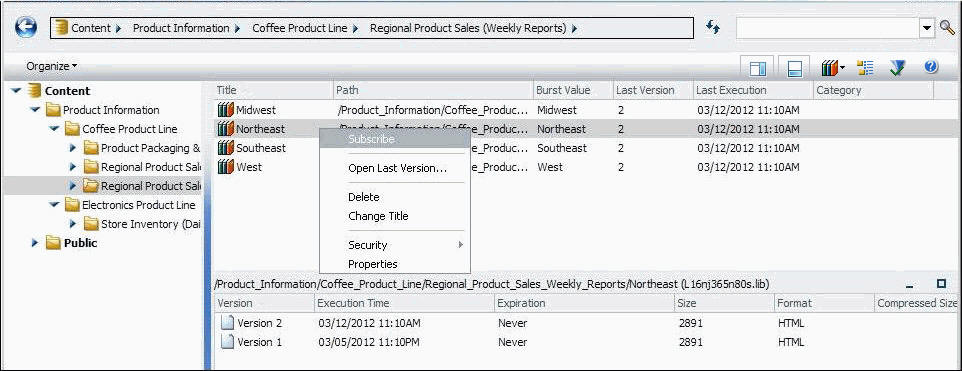
- Les rapports de Liste de Contrôle s'affichent dans l'arborescence et dans la Bibliothèque Explorateur ReportCaster avec l'image suivante pour être identifiée comme une Liste de Contrôle :

L'image suivante montre l'arborescence avec le dossier Ventes Produit Régionales (rapports hebdomadaire) développé pour lister les sections du rapport segmenté. La section du rappport Nord-est est un rapport de liste de contrôle.
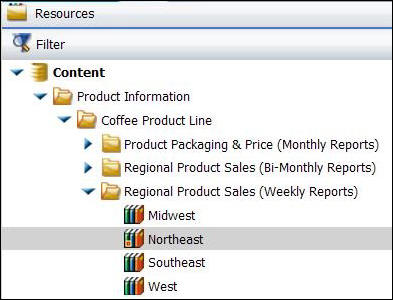
Les options de barre à outils filtre de Liste de contrôle et Lister les fichiers vous permettent d'accéder rapidement et facilement aux rapports de liste de contrôle au sein d'un dossier simple ou d'un chemin de dossier. Pour plus d'informations, consultez
Explorateur ReportCaster
.
Quand un rapport de liste de contrôle est sélectionné, le rapport s'affiche dans un volet de visualisation à droite de la liste de rapport de liste de contrôle.
Pour masquer le volet de visualisation, sélectionnez une aire vide à la fin de la liste de rapport de liste de contrôle. Vous pouvez aussi ouvrir le rapport de liste de contrôle dans une fenêtre séparée en faisant un clic droit sur le rapport de liste de contrôle et en sélectionnant Ouvrir.
Remarque : si vous avez besoin de contrôler quand le volet de visualisation doit s'afficher, accédez à la fenêtre de dialogue Versions en faisant un clic droit sur le rapport Bibliothèque ou Liste de contrôle que vous souhaitez visualiser puis en sélectionnant Visualiser, et Versions. Utilisez l'icône Afficher le volet Vue
 située sur la barre à outils de la fenêtre de dialogue Versions, pour activer l'affichage du volet Vue. Vous pouvez basculer d'affichage pour masquer le volet Vue en cliquant sur l'icône Masquer le volet Vue
située sur la barre à outils de la fenêtre de dialogue Versions, pour activer l'affichage du volet Vue. Vous pouvez basculer d'affichage pour masquer le volet Vue en cliquant sur l'icône Masquer le volet Vue
 sur la barre à outils.
sur la barre à outils.
Pour supprimer un rapport de la Liste de contôle, effectuez l'une des actions suivantes :
- Dans l'arborescencem, faites un clic droit sur le rapport de liste de contrôle et sélectionnez Se désabonner.
- Dans la bibliothèque Explorateur ReportCaster ou le listing de rapport Liste de contrôle, faites un clic droit sur le rapport Liste de contrôle et sélectionnez Se désabonner. Cliquez sur Actualiser pour désactiver l'icône rapport Liste de contrôle.
xPublier des Rapports de Bibliothèque
Les utilisateurs autorisés peuvent publier et dé-publier les Rapports de Bibliothèque pour les rendre disponibles aux utilisateurs autorisés à accéder au dossier dans lequel le Rapport de Bibliothèque se trouve. La publication nécessite que le dossier dans lequel cet élément se trouve soit publié afin de publier un élément au sein du dossier. Si le dossier est dépublié par la suite, tous les éléments de ce dossier sont aussi dépubliés Pour en savoir plus sur Publiers des dossiers et des éléments, consultez le manuel Administration et Sécurité WebFOCUS.
Remarque : le dossier Contenu personnel et le contenu au sein de son chemin de dossier ne peut pas être publié.
x
Comment : Publier des Rapports Bibliothèque
-
Depuis l'arborescence ou l'explorateur de ReportCaster, sélectionnez le rapport de Bibliothèque ou le dossier que vous souhaitez publier.
Remarque : un dossier doit être publié pour publier tout élément de ce dossier. Remarque : les éléments publiés ou les dossiers s'affichent en couleur. Ceux qui ne sont pas publiés s'affichent en noir et blanc.
-
Faites un clic droit sur l'élément ou dossier et sélectionnez Publier. L'image suivante montre l'option de menu contextuel Publier sélectionnée pour un dossier dépublié contenant des Rapports Bibliothèque segmentés.
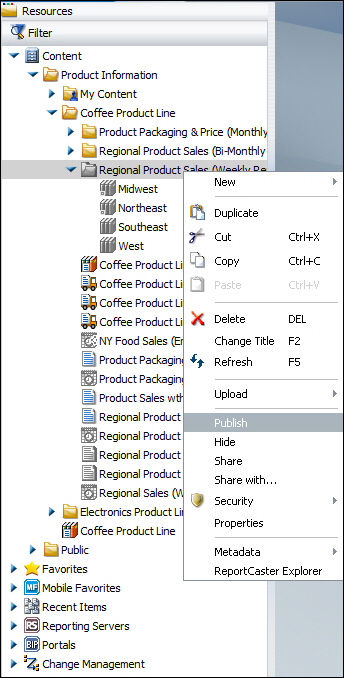
x
Comment : Dépublier des Rapports Bibliothèque
-
Depuis l'arborescence ou l'explorateur de ReportCaster, sélectionnez le rapports de Bibliothèque ou le dossier que vous souhaitez dé-publier.
-
Faites un clic droit sur le dossier publié ou l'élément que vous souhaitez dé-publier et sélectionnez Dé-publier. L'image suivante montre l'option de menu contextuel Dépublier sélectionnée pour un dossier publié contenant des Rapports Bibliothèque segmentés.
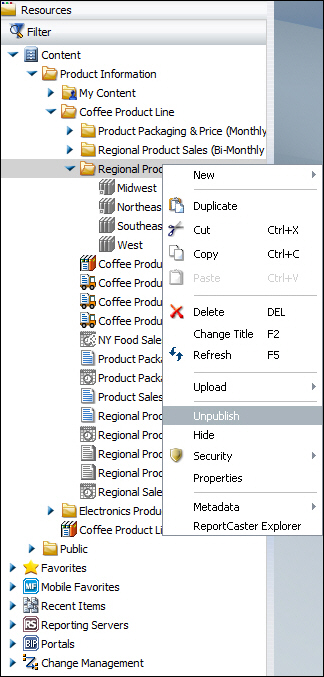
x Enregistrer un Rapport de Bibliothèque
Vous pouvez enregistrer un rapport de bibliothèque sur votre ordinateur en utilisant l'option de menu contextuel Enregistrer sous qui est disponible lorsqu'un rapport de bibliothèque est sélectionné dans la fenêtre de dialogue Versions de rapport de bibliothèque ou dans l'arborescence de l'explorateur ReportCaster. L'option de menu contextuel Enregistrer sous télécharge le rapport de bibliothèque sur votre ordinateur. Quand le fichier est téléchargé, la fenêtre de dialogue Télécharger le fichier Windows s'affiche avec les options Ouvrir le fichier, Enregistrer le fichier, ou Annuler le téléchargement. L'image suivante montre le téléchargement d'un rapport de bibliothèque au format PDF.
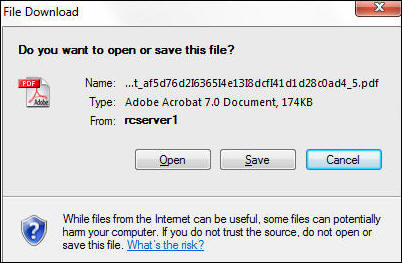
La valeur Nom qui est affichée dans la fenêtre de dialogue Téléchargement fichier Windows est le nom du rapport de bibliothèque affecté quand le rapport est distribué à la bibliothèque de rapports. Vous pouvez changer la valeur Nom et sélectionner l'emplacement dans lequel enregistrer le rapport de bibliothèque dans la fenêtre de dialogue Enregistrer sous Windows qui s'affiche quand l'option Enregistrer le fichier téléchargé est sélectionnée.
x
Comment : Effectuer un Enregistrer sous d'un rapport de bibliothèque dans BI Portal
-
Depuis l'arborescence du portail BI, sélectionnez le rapport de bibliothèque que vous souhaitez enregistrer sur votre ordinateur.
-
Faites un clic droit sur le rapport de bibliothèque et sélectionnez Voir, puis Versions.
-
Dans la fenêtre de dialogue Version du rapport de bibliothèque, faites un clic droit sur la version du rapport de bibliothèque que vous souhaitez enregistrer et sélctionnez Enregistrer sous.
La fenêtre de dialogue Fichier Windows s'affiche.
-
Cliquez sur Enregistrer.
La fenêtre de dialogue Enregistrer Fichier Windows s'affiche, depuis laquelle vous pouvez enregistrer le rapport de bibliothèque sur votre ordinateur.
x
Comment : Effectuer un Enregistrer sous d'un rapport de bibliothèque dans l'explorateur ReportCaster
-
Ouvrez l'explorateur ReportCaster.
-
Dans la barre à outils, cliquez sur le bouton Modifier le filtre puis sélectionnez Rapport de bibliothèque.
Remarque : vous pouvez aussi sélectionner Liste de contrôle si vous avez auparavant inscrit le rapport de bibliothèque à la liste de contrôle.
-
Sélectionnez le dossier dans lequel se trouve le rapport de bibliothèque ou sélectionnez un dossier sur le chemin du rapport de Bibliothèque puis sélectionnez l'option de barre à outils Lister les fichiers dans le dossier sélectionné et ses sous-dossiers.
-
Dans le volet de droite, sélectionnez le rapport de bibliothèque que vous voulez enregistrer sur votre ordinateur.
Les versions du rapport de bibliothèque sont alors listées dans le volet qui se trouve au-dessous de la liste de rapport de bibliothèque.
-
Faites un clic droit sur la version du rapport que vous voulez enregistrer sur votre ordinateur puis cliquez sur Enregistrer sous, comme le montre l'image suivante.
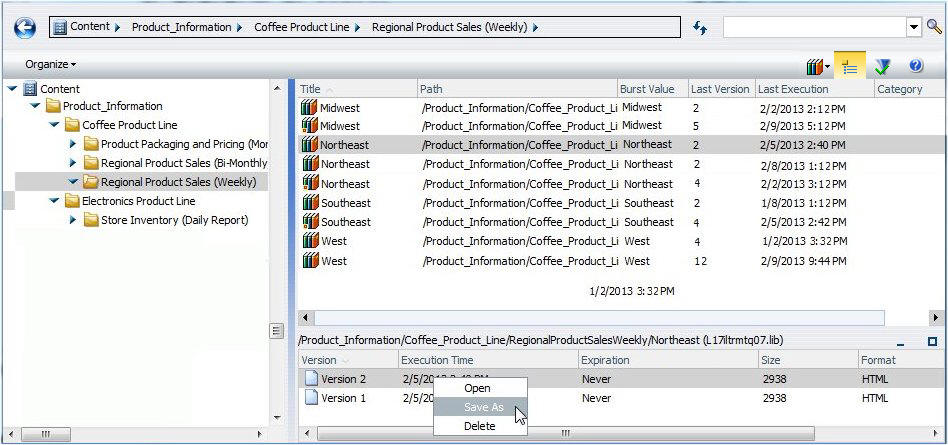
La fenêtre de dialogue Fichier Windows s'affiche.
-
Cliquez sur Enregistrer.
La fenêtre de dialogue Enregistrer Fichier Windows s'affiche, depuis laquelle vous pouvez enregistrer le rapport de bibliothèque sur votre ordinateur.
x Supprimer du contenu de Bibliothèque
Pour supprimer du contenu de Bibliothèque, vous devez être propriétaire du rapport Bibliothèque, être autorisé à gérer le contenu de Bibliothèque, ou à gérer le contenu privé d'autres utilisateurs.
Supprimer le rapport Bibliothèque dans l'arborescence ne supprime pas toutes les versions d'un rapport Bibliothèque. Le rapport Bibliothèque affiché dans l'arborescence ou dans la liste de rapport de la Bibliothèque Explorateur ReportCaster est associé au planning qui a créé le(s) rapport(s) pour vous permettre d'accéder aux versions de rapport Bibliothèque. Supprimer le rapport Bibliothèque dans l'arborescence ne permettra aux utilisateurs d'accéder aux versions existantes du ou des rapports que lorsque le rapport Bibliothèque associé au planning sera recréé, ce qui nécessite que le planning qui a créé ce ou ces rapports soient exécutés une nouvelle fois et distribuent avec succès une nouvelle version du ou des rapports.
Pour supprimer une version de rapport de Bibliothèque ou de liste de contrôle, affichez une liste des versions disponibles pour la Bibliothèque ou la liste de contrôle. Il est possible d'obtenir une liste des versions de rapport Bibliothèque via l'arborescence et l'Explorateur ReportCaster, suivez les instructions suivantes :
- Dans la structure de ressources, faites un clic droit sur le rapport Bibliothèque ou Liste de contrôle puis sélectionnez l'option Versions.
- Dans l'Explorateur ReportCaster, sélectionnez Rapports Bibliothèque ou Rapports Liste de contrôle à partir de l'option de barre à outils Filtrer puis, dans la ressource, sélectionnez le dossier dans lequel se trouve le rapport Bibliothèque. Pour lister les fichiers au sein du chemin du dossier en cours, sélectionnez l'option Lister les fichiers dans la barre à outils des dossiers et sous-dossiers sélectionnés. Dans le volet liste de rapports, sélectionnez le rapport. Les versions disponibles pour le rapport sélectionné vont s'afficher dans le volet situé au-dessous de la liste des rapports Bibliothèque.
Faites un clic droit sur la version du rapport Bibliothèque ou Liste de surveillance que vous souhaitez supprimer et sélectionnez Supprimer.
Lorsque vous supprimez une version de rapport Bibliothèque, ReportCaster ne conserve pas les versions restantes. Par exemple, s'il y a six versions d'un rapport et vous supprimez les versions 1, 2 et 4, les versions restantes sont 3, 5 et 6, et la version du rapport que vous allez distribuer à la Bibliothèque sera la version 7.
Quand toutes les versions d'un rapport Bibliothèque ont été effacées, le rapport Bibliothèque est cependant toujours affiché dans l'arborescence, dans la mesure où il s'agit de l'élément associé au planning pour de futures distributions de ce rapport.
Un rapport Bibliothèque demeure dans la Bibliothèque de rapports jusqu'à ce que tous les éléments suivants ont été effacés :
- Toutes les versions du (des) rapport(s) Bibliothèque distribué(s) par le planning.
- Le rapport Bibliothèque listé dans le dossier de l'arborescence associé au planning.
- Supprimer le planning associé au(x) rapport(s) Bibliothèque si vous ne souhaitez qu'aucune version future du rapport Bibliothèque ne soit créée.
x Consultation des rapports avec pagination sur demande
La fonction Pagination sur demande de la Bibliothèque de rapports vous permet de consulter un rapport une page à la fois depuis la Bibliothèque pendant que le serveur de l'application web conserve les pages restantes et vous les distribuent selon vos besoins. Cette fonction est utile pour des rapports de taille importante parce qu'elle réduit le temps d'attente avant que vous ne puissiez consulter le rapport.
Les rapports Pagination sur demande s'ouvrent à partir de la Bibliothèque dans la Visionneuse WebFOCUS. Cet outil fournit un système de visualisation des pages de rapport et vous permet de rechercher des pages ou des informations spécifiques dans le rapport.
Pour activer la fonctionnalité de pagination à la demande, le planning qui distribue le rapport de pagination à la demande vers la Bibliothèque de rapports doit obligatoirement avoir le format de pagination à la demande (HTML ODP) sélectionné.
Remarque : lorsque l'option HTML ODP est sélectionnée, le Serveur de distribution ajoute SET WEBVIEWTARG=OFF à la procédure afin de contrôler le comportement des cadres dans la Bibliothèque.
SET WEBVIEWTARG n'écrase pas ON TABLE SET WEBVIEWTARG. Par conséquent, la procédure planifiée ne doit pas contenir l'instruction ON TABLE SET WEBVIEWTARG avec une valeur target_frame spécifiée. Pour des informations complémentaires sur la commande WEBVIEWTARG et autres paramètres de pagination à la demande, consulter le manuel Développement d'applications de reporting.
Le rapport de pagination à la demande possède les propriétés suivantes, communes à tout rapport Bibliothèque : ouverture dans une fenêtre séparée ou dans le volet de visualisation à partir de la liste des Versions Bibliothèque. Pour plus d'informations sur la visualisation des rapports Bibliothèque, consultez Affichage du contenu de Bibliothèque ou
Explorateur ReportCaster
.
L'image suivante montre un exemple de rapport avec Pagination sur demande ouvert avec le volet Vue Bibliothèque.
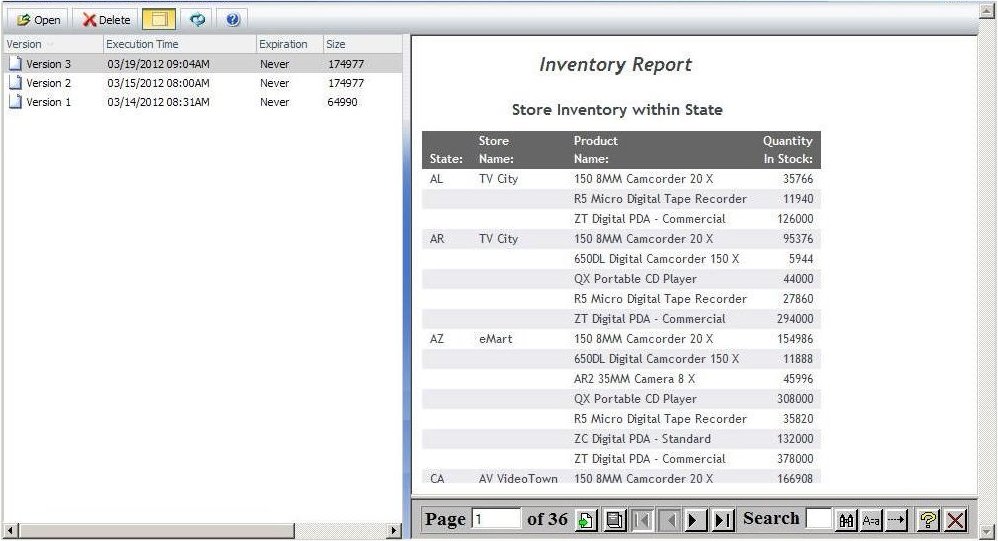
Le panneau de configuration Visionneuse WebFOCUS, présenté dans l'image suivante, apparaît en bas de la Visionneuse WebFOCUS.

Les contrôles vous permettent d'afficher une page spécifique. Pour afficher une page spécifique, entrez un numéro de page dans le champ Page et appuyez sur Entrer, ou bien cliquez sur l'icône Atteindre à côté du champ Page et entrez un numéro de page. L'image suivante montre le champ et l'icône Page dans le panneau de configurations.
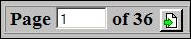
Affichez la page précédente ou suivante dans une séquence en cliquant sur les flèches Précédent et Suivant, comme le montre l'image suivante.

Pour afficher la première ou dernière page du rapport, cliquez sur Première ou Dernière page, comme le montre l'image suivante.

Pour télécharger l'ensemble du rapport en un seul document dans le navigateur, cliquez sur Toutes les pages.

Fermez la visionneuse WebFOCUS en cliquant sur l'icône Fermer, comme le montre l'image suivante.

xEnvoyer un rapport de bibliothèque par e-mail
Vous pouvez envoyer par e-mail un rapport de la bibliothèque au sein de la Visionneuse de rapports. Pour plus d'informations, consultez Envoyer un rapport de bibliothèque par e-mail.
Remarque : cette fonctionnalité n'est disponible que si IBI_Email_Reports est activé dans la Console d'administration WebFOCUS. Pour en savoir plus sur la configuration de cette option, reportez-vous au guide Administration et Sécurité WebFOCUS.
x
Comment : Envoyer un rapport de bibliothèque par e-mail
-
Ouvrez un rapport de la bibliothèque de l'arborescence ou de l'Explorateur ReportCaster.
-
Cliquez sur l'icône Envoyer le rapport par e-mail, comme le montre l'image suivante.
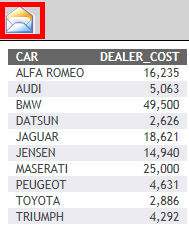
La fenêtre de dialogue Envoyer le rapport par e-mail s'affiche, comme le montre l'image suivante.
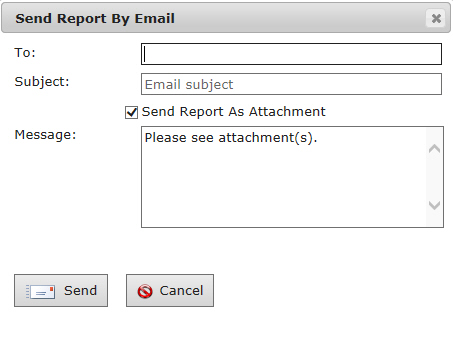
-
Dans la fenêtre de dialogue Envoyer le rapport par e-mail, remplissez les champs suivants :
-
Cliquez sur Envoyer.
Une fenêtre de dialogue de confirmation s’affiche.
-
Cliquez sur OK.
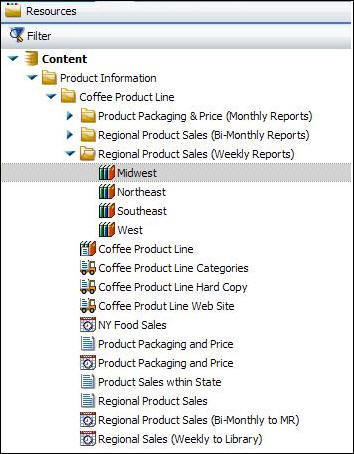
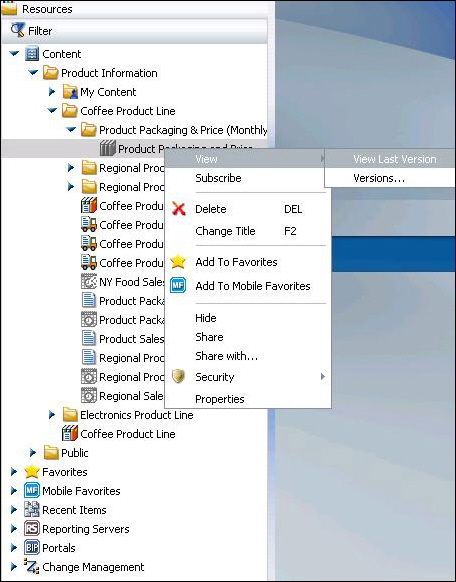
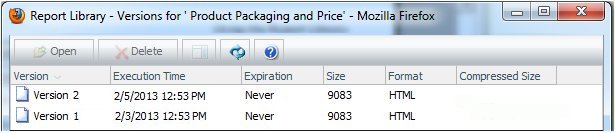
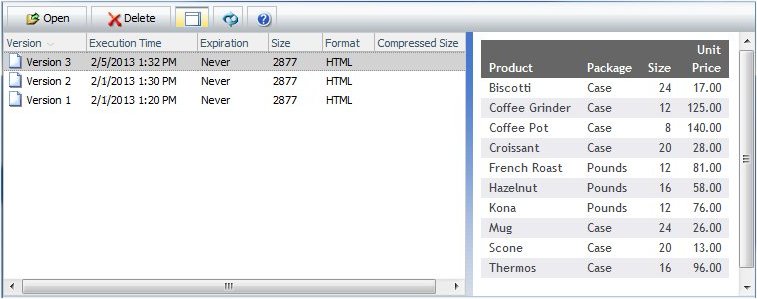
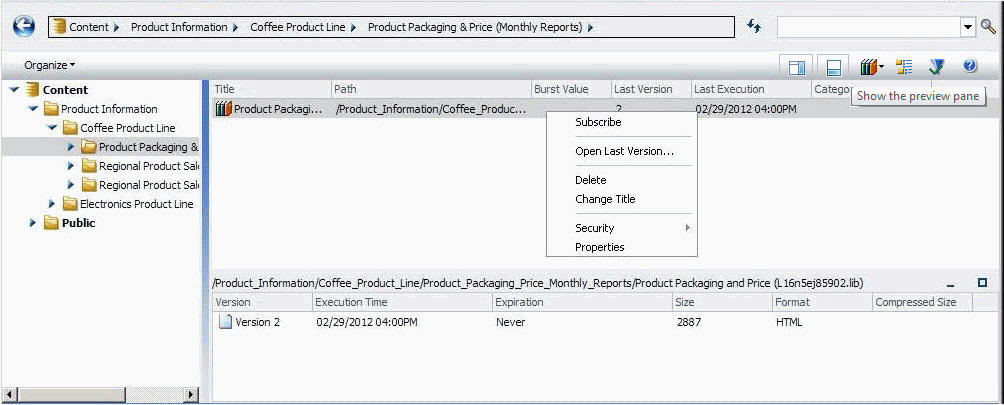
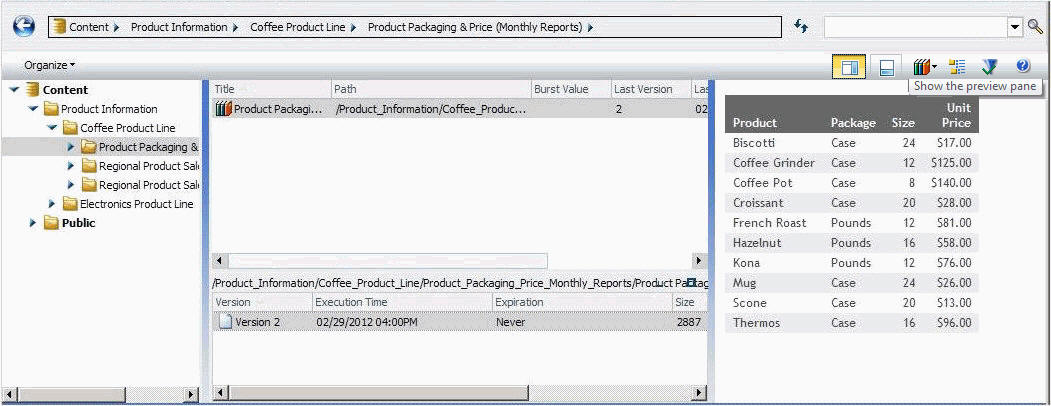
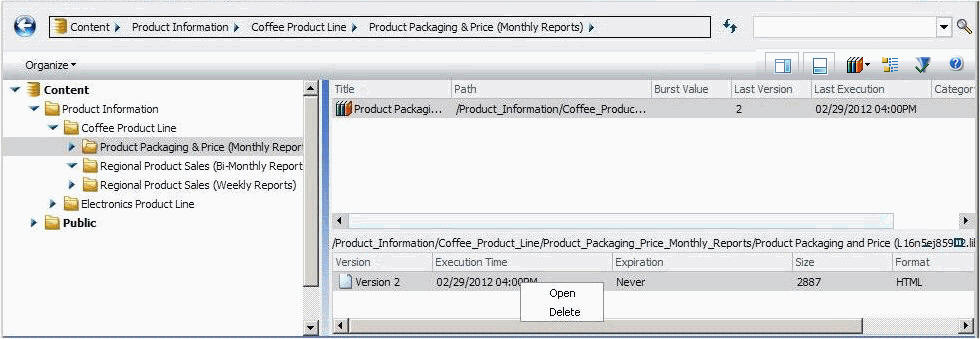
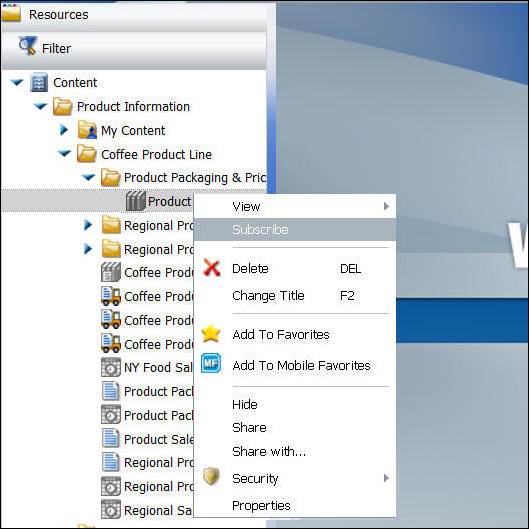
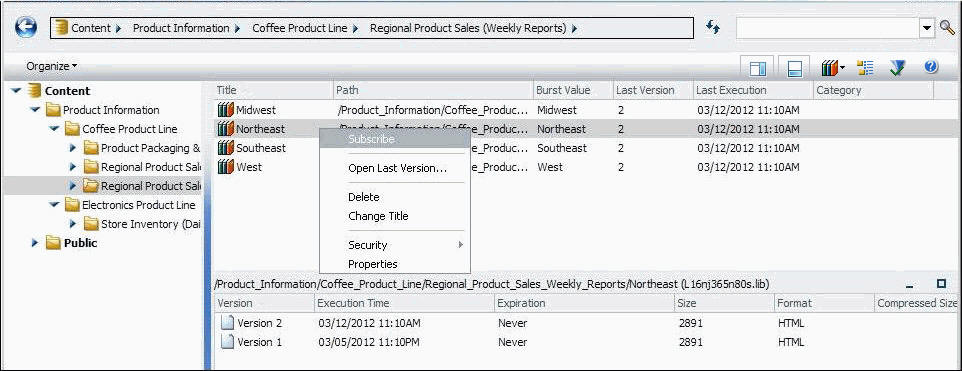

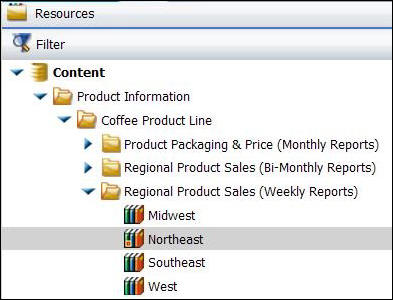
 située sur la barre à outils de la fenêtre de dialogue Versions, pour activer l'affichage du volet Vue. Vous pouvez basculer d'affichage pour masquer le volet Vue en cliquant sur l'icône
située sur la barre à outils de la fenêtre de dialogue Versions, pour activer l'affichage du volet Vue. Vous pouvez basculer d'affichage pour masquer le volet Vue en cliquant sur l'icône  sur la barre à outils.
sur la barre à outils.